Como configurar um gateway SQL para SMS
O seguinte guia fornece informações sobre como você pode enviar e receber mensagens de um servidor de banco de dados SQL com a ajuda do Ozeki SMS Gateway. Este documento está dividido em 3 segmentos principais: Primeiro, os servidores de banco de dados suportados são listados. Segundo, o procedimento de envio de SMS a partir de um servidor de banco de dados é demonstrado usando MySQL. Terceiro, um serviço de SMS de resposta automática é criado com a ajuda de um gatilho de banco de dados. Para concluir este guia com sucesso, você precisa configurar um servidor de banco de dados como pré-requisito e deve ter algum conhecimento básico de SQL. A conclusão das etapas deste guia leva cerca de 10 a 15 minutos. Então, vamos começar!
Como receber SMS com um banco de dados funciona
Esta solução de 'Receber SMS com um banco de dados' torna possível armazenar todas as mensagens recebidas em um banco de dados. A solução consiste em um telefone, um PC com o Ozeki SMS Gateway em execução, um servidor de banco de dados SQL e sua aplicação.
Você pode entender como este sistema funciona a partir do seguinte: Um telefone Android, executando o aplicativo Ozeki SMS Gateway, enviará as informações para o aplicativo Ozeki SMS Gateway em execução em um PC. Ele então armazenará as informações usando um servidor de banco de dados. Sua aplicação pode obter as mensagens do servidor de banco de dados. Para entender melhor, veja a Figura 1.
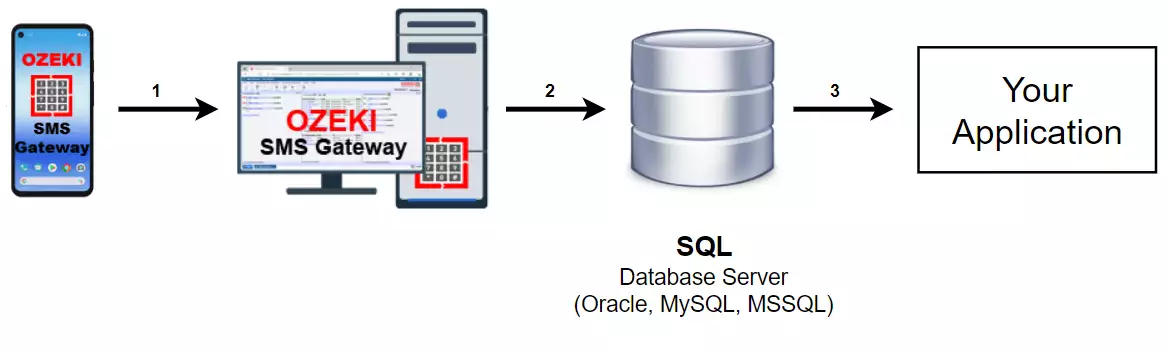
Como enviar SMS a partir de um banco de dados funciona
A solução 'Enviar SMS a partir de um banco de dados' permite que você envie as informações, armazenadas em um banco de dados, para um telefone usando o Ozeki SMS Gateway. Esta solução consiste em sua aplicação, um servidor de banco de dados, um PC executando o aplicativo Ozeki SMS Gateway e um telefone que também executa o Ozeki SMS Gateway.
O sistema funciona da seguinte maneira: Sua aplicação armazena as informações de SMS em um servidor de banco de dados. O Ozeki SMS Gateway obterá as informações do servidor de banco de dados e enviará o SMS para o endereço pré-definido. Para entender o sistema de uma maneira melhor, veja a Figura 2.
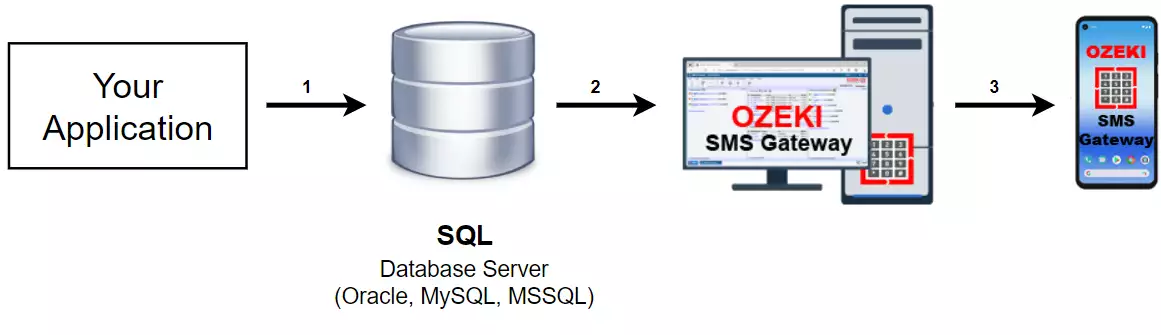
Servidores de banco de dados suportados pelo Ozeki SMS Gateway
Você pode usar um banco de dados Microsoft SQL para envio de SMS. Siga estas páginas para enviar ou receber mensagens SMS através do Usuário de Banco de Dados do Ozeki SMS Gateway. Tudo o que você precisa fazer é inserir ou ler linhas de dados da tabela SQL apropriada, configurando as instruções INSERT INTO e SELECT.
Veja como enviar SMS de um banco de dados Microsoft SQL
Você pode usar um banco de dados MSSQL Express para envio de SMS. Siga estas páginas para enviar ou receber mensagens SMS através do Usuário de Banco de Dados do Ozeki SMS Gateway. Tudo o que você precisa fazer é inserir ou ler linhas de dados da tabela SQL apropriada, configurando as instruções INSERT INTO e SELECT.
Veja como enviar SMS de um banco de dados MSSQL Express
A conexão entre o Oracle Database e o Ozeki SMS Gateway é uma solução perfeita para envio de SMS. O Usuário de Banco de Dados do Ozeki SMS Gateway garante que as mensagens SMS recebidas possam ser inseridas enquanto as mensagens SMS enviadas podem ser selecionadas das tabelas do banco de dados.
Veja como enviar SMS de um banco de dados Oracle SQL
Você pode combinar o Ozeki SMS Gateway com um banco de dados MySQL para enviar, receber e armazenar mensagens SMS. Nestas páginas, você pode ver como instalar e configurar a conexão com a string de conexão adequada e como criar a estrutura de banco de dados recomendada.
Veja como enviar SMS de um banco de dados MySQL
Este capítulo oferece uma ótima oportunidade para ver como enviar e receber mensagens SMS através de tabelas de banco de dados PostgreSQL pré-criadas. Você só precisa se conectar a elas com um Usuário de Banco de Dados do Ozeki SMS Gateway. Não se esqueça de fornecer a string de conexão do driver ODBC para o usuário.
Veja como enviar SMS de um banco de dados PostgreSQL
Veja como enviar e receber mensagens SMS através de um servidor SAP SQL Anywhere com o Usuário de Banco de Dados do Ozeki SMS Gateway. Aqui você encontra uma string de conexão e instruções CREATE TABLE curtas para começar. Você pode enviar mensagens inserindo novos registros de mensagens.
Veja como enviar SMS de um banco de dados SAP SQL Anywhere
Você pode simplesmente começar a enviar e receber mensagens SMS através do Usuário de Banco de Dados do Ozeki SMS Gateway usando tabelas de banco de dados Microsoft Access. Tudo o que você precisa fazer é inserir ou ler linhas de dados da tabela SQL apropriada, configurando as instruções INSERT INTO e SELECT para o usuário.
Veja como enviar SMS de um banco de dados Microsoft Access
Este capítulo oferece uma ótima oportunidade para ver como enviar e receber mensagens SMS através de uma conexão ODBC. Você só precisa conectar a conexão de banco de dados ODBC com um Usuário de Banco de Dados do Ozeki SMS Gateway. Não se esqueça de fornecer a string de conexão do driver ODBC para o usuário.
Veja como enviar SMS de uma conexão de banco de dados ODBC
Este capítulo oferece uma ótima oportunidade para ver como enviar e receber mensagens SMS através de uma conexão OleDB. Você só precisa conectar a conexão de banco de dados OleDB com um Usuário de Banco de Dados do Ozeki SMS Gateway. Não se esqueça de fornecer a string de conexão do driver OleDB para o usuário.
Veja como enviar SMS de uma conexão de banco de dados OleDB
Veja como enviar e receber mensagens SMS através de um servidor SQLite com o Usuário de Banco de Dados do Ozeki SMS Gateway. Aqui você encontra uma string de conexão e instruções CREATE TABLE curtas para começar. Você pode enviar mensagens inserindo novos registros de mensagens.
Veja como enviar SMS de um banco de dados SQLite
Passo 1 - Configurar uma conexão com o banco de dados
A primeira coisa que você precisa fazer é configurar uma conexão com o banco de dados no Ozeki SMS Gateway. Para isso, primeiro, abra o SMS Gateway e selecione o ícone Aplicativos na barra de ferramentas. Em seguida, na lista de aplicativos (Figura 2), você deve selecionar Mensagens SQL clicando no botão Instalar.
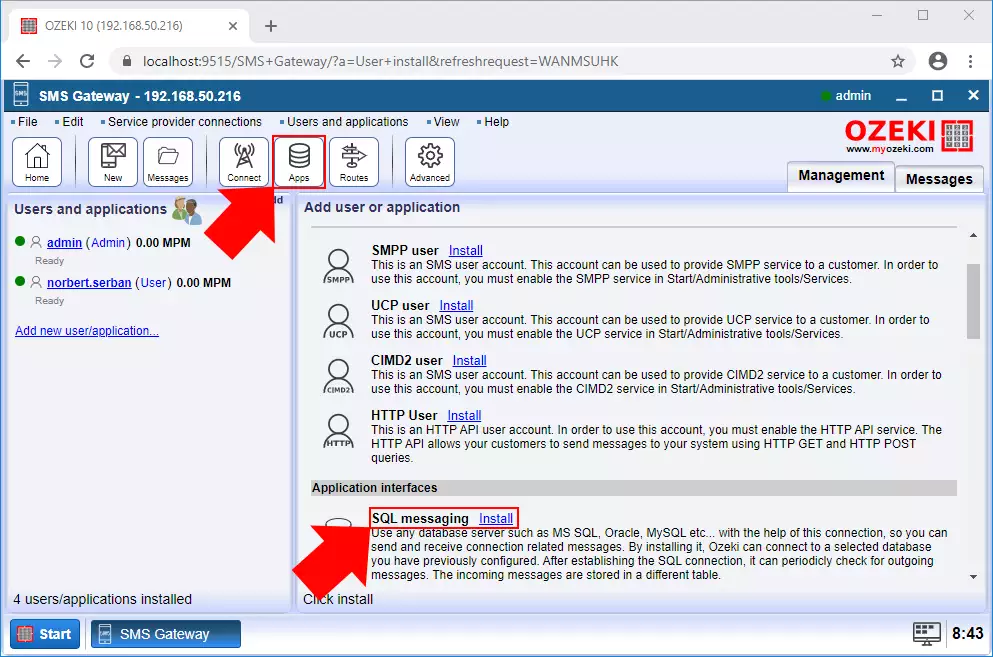
Depois de selecionar Mensagens SQL, você pode ver todas as opções disponíveis que você pode criar no SMS Gateway. Seguindo este guia, você poderá ver como criar uma conexão SQL com um banco de dados MySQL. Para seguir esse guia, basta clicar no botão Instalar da opção MySQL, como você pode ver na Figura 3.
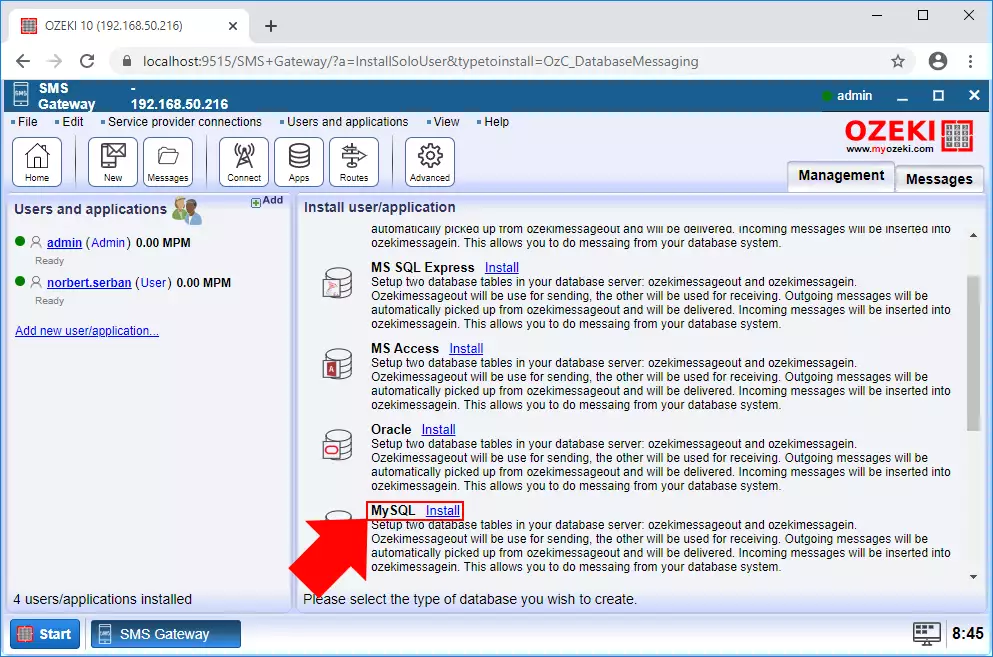
O último passo da criação do aplicativo de banco de dados é conectá-lo ao seu servidor de banco de dados preenchendo os campos das Configurações de Conexão (Figura 4). Aqui você deve fornecer todos os detalhes sobre o banco de dados ao qual deseja se conectar. Os dois primeiros campos são para identificar o servidor de banco de dados. Se você os deixou como padrão ao configurar o servidor de banco de dados, você pode deixar os valores aqui como padrão também. Em seguida, você deve digitar o nome do banco de dados ao qual deseja se conectar e seu ID de usuário com a senha que você usa no servidor de banco de dados. Se você preencheu todos os campos, basta clicar em OK para criar o aplicativo de banco de dados.
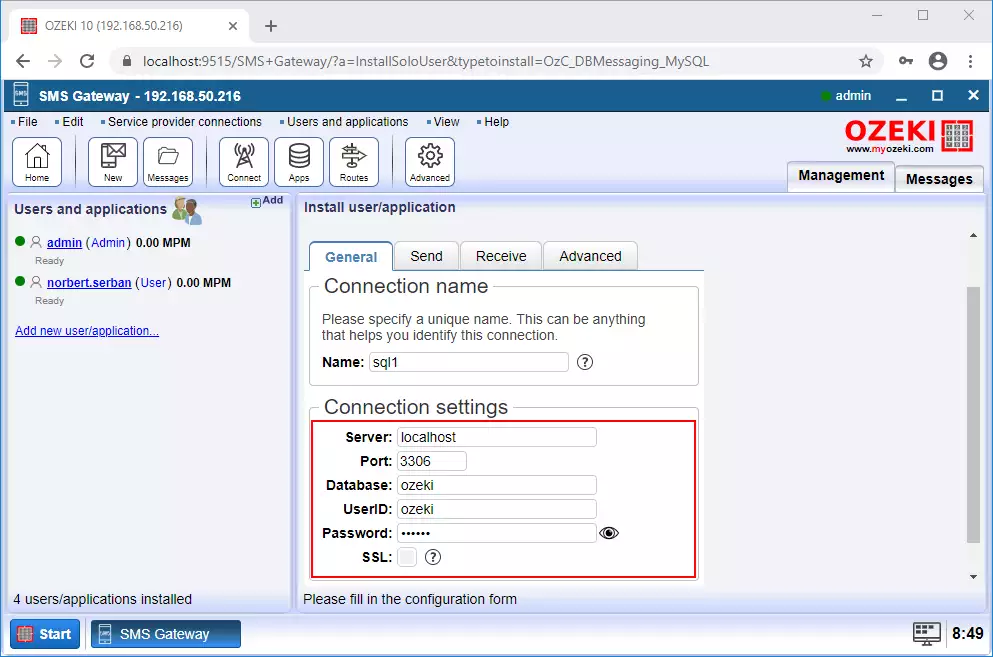
Passo 2 - Configurar uma conexão SMPP
Neste ponto, você já tem um aplicativo de banco de dados, mas também precisa de uma conexão com um provedor de serviços para lidar com as mensagens SMS. Neste guia, você poderá criar uma conexão de cliente SMPP. Para isso, basta clicar em Conectar na barra de ferramentas e selecionar Cliente SMPP (Figura 5) na lista de todas as conexões de provedores de serviços disponíveis.
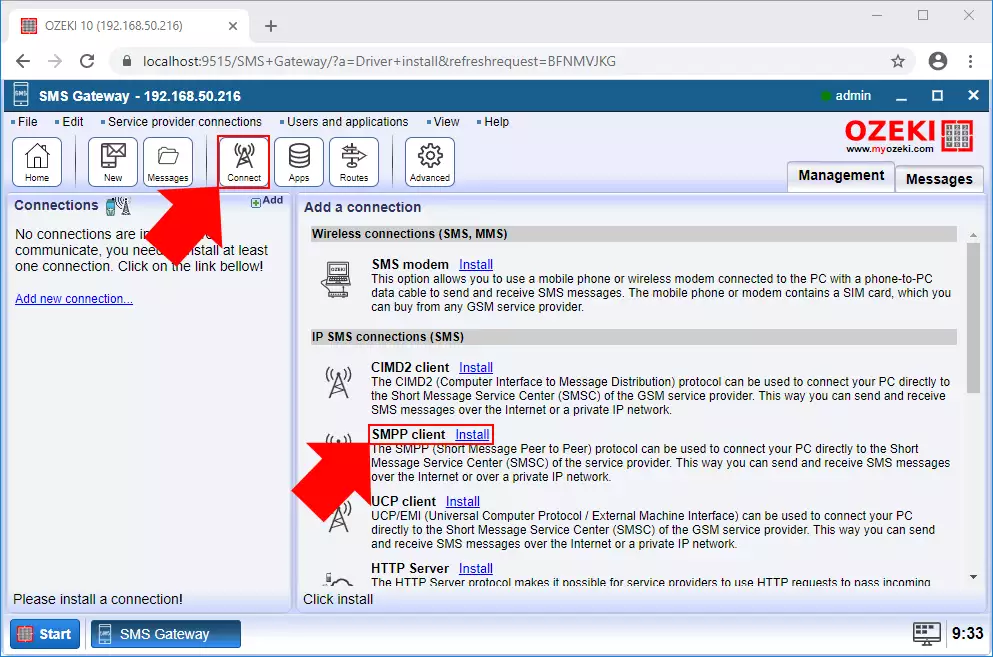
Antes de estabelecer a conexão, você precisa fornecer alguns detalhes sobre a conexão. Primeiro, você deve digitar um nome para a conexão, depois deve definir o servidor ao qual deseja se conectar, como demonstra a Figura 6. Para finalizar a criação da conexão com o provedor de serviços, basta clicar em OK.
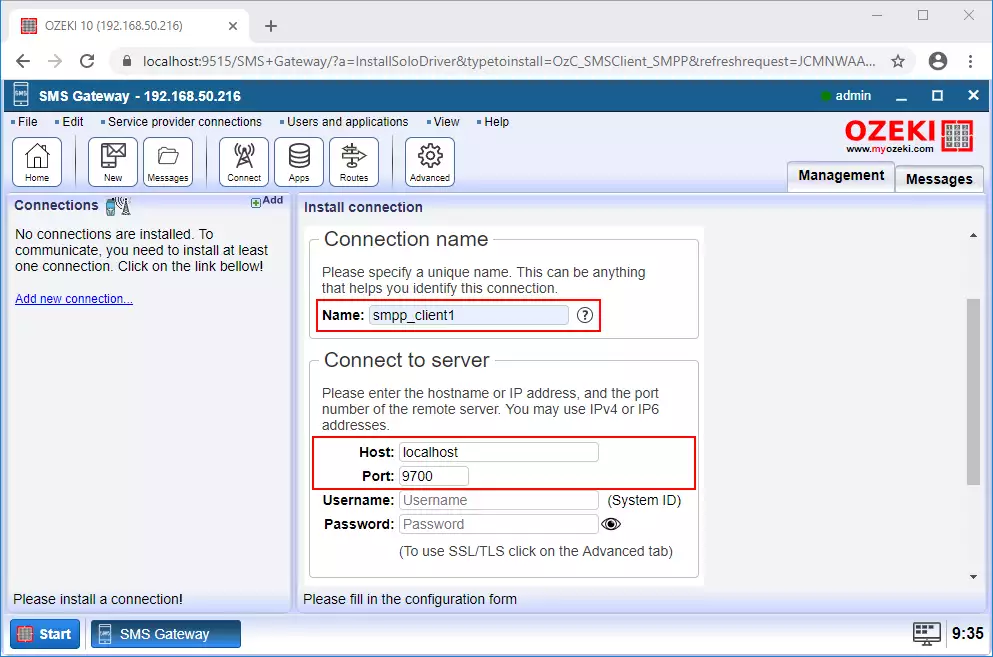
Passo 3 - Enviar SMS a partir de um banco de dados
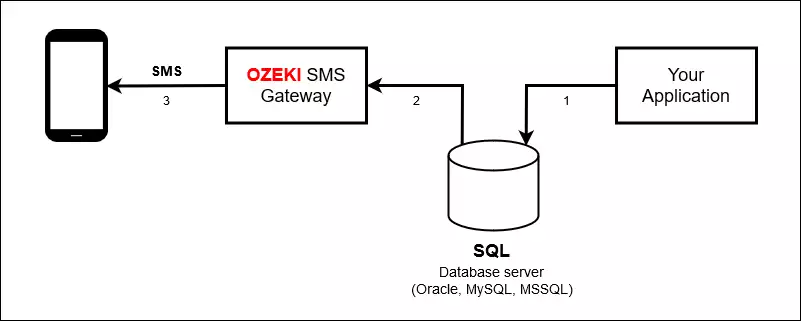
Com todas as conexões configuradas corretamente no Ozeki SMS Gateway, agora você pode começar a gerenciar mensagens SMS a partir de um banco de dados. Primeiro, você poderá ver como enviar uma mensagem SMS usando apenas um comando SQL. Por padrão, o SMS Gateway usa a tabela ozekimessageout para enviar mensagens. Você não precisa se preocupar se não tiver essa tabela no seu banco de dados, pois pode criá-la facilmente. Basta abrir seu aplicativo SQL no SMS Gateway e, como você pode ver na Figura 8, você pode selecionar um comando SQL para criar a tabela ozekimessageout. Então, basta selecioná-lo e clicar em Executar para criar a tabela. (Figura 8)
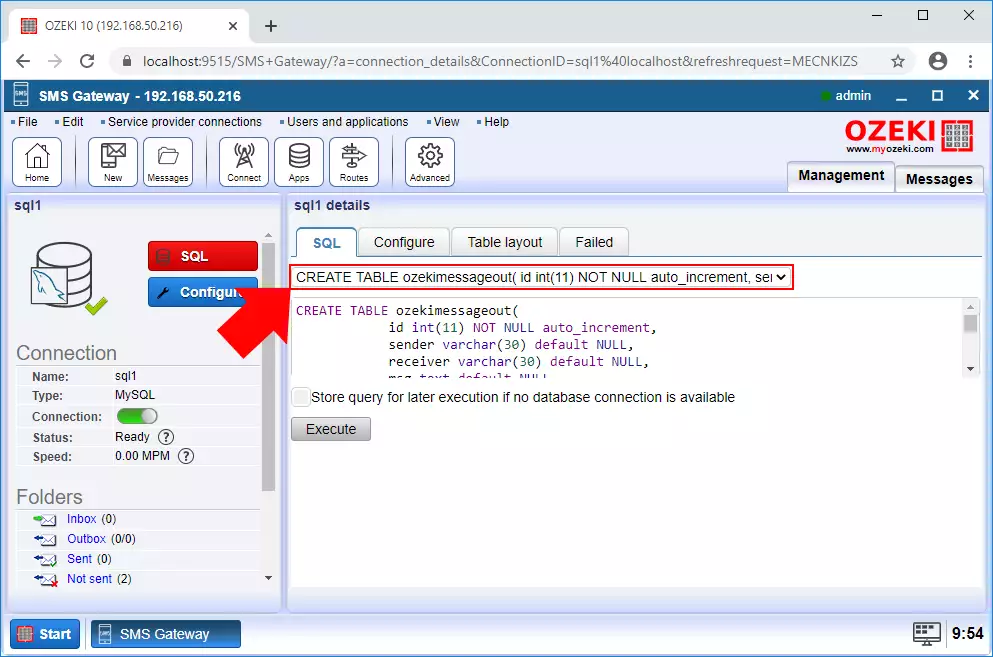
O envio de uma mensagem pode ser feito simplesmente inserindo a mensagem na tabela ozekimessageout. O SMS Gateway verifica periodicamente esta tabela e envia as mensagens recém-adicionadas. Para inserir uma mensagem nesta tabela, basta selecionar o comando INSERT correspondente, como você pode ver na Figura 9. Na caixa de texto, você pode alterar os valores que representam o destinatário e a mensagem em si. Quando terminar de escrever a mensagem, basta clicar em Executar e sua mensagem será enviada.
Se você não conhece os comandos SQL básicos para SMS, saiba mais sobre Modelos SQL para SMS.
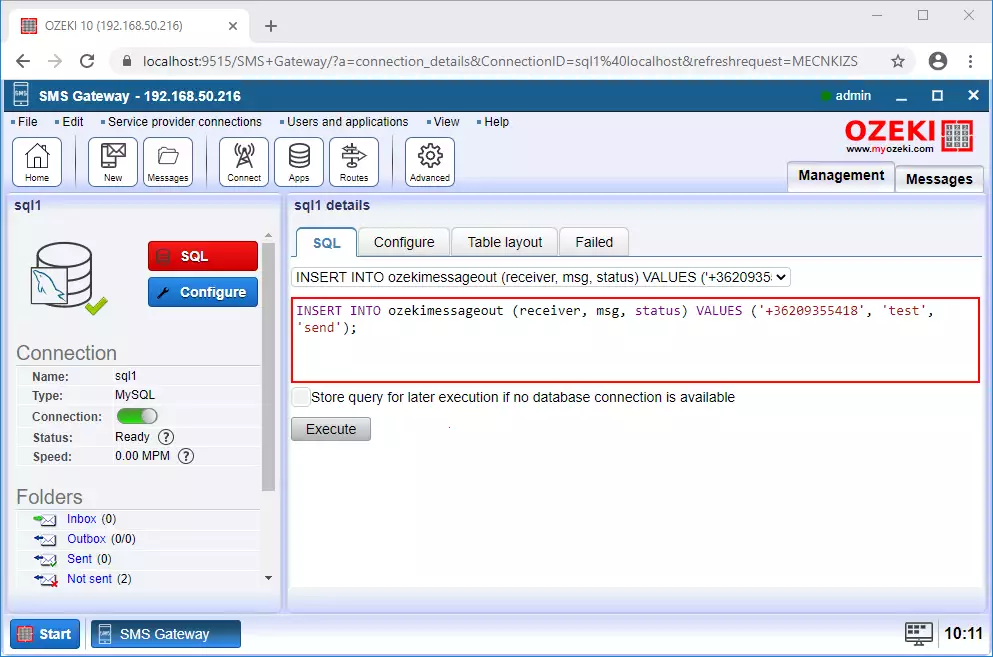
Para modificar as configurações de envio de mensagens SMS, basta selecionar a aba Configurar no menu do aplicativo de banco de dados e, aqui, selecionar a aba Enviar. Aqui, você poderá ver as configurações que definem como as mensagens de saída são tratadas. Como mostra a Figura 10, aqui você pode modificar a instrução SQL que consulta e processa as mensagens de saída. Você também pode definir o número máximo de mensagens de saída por consulta e o intervalo de verificação.
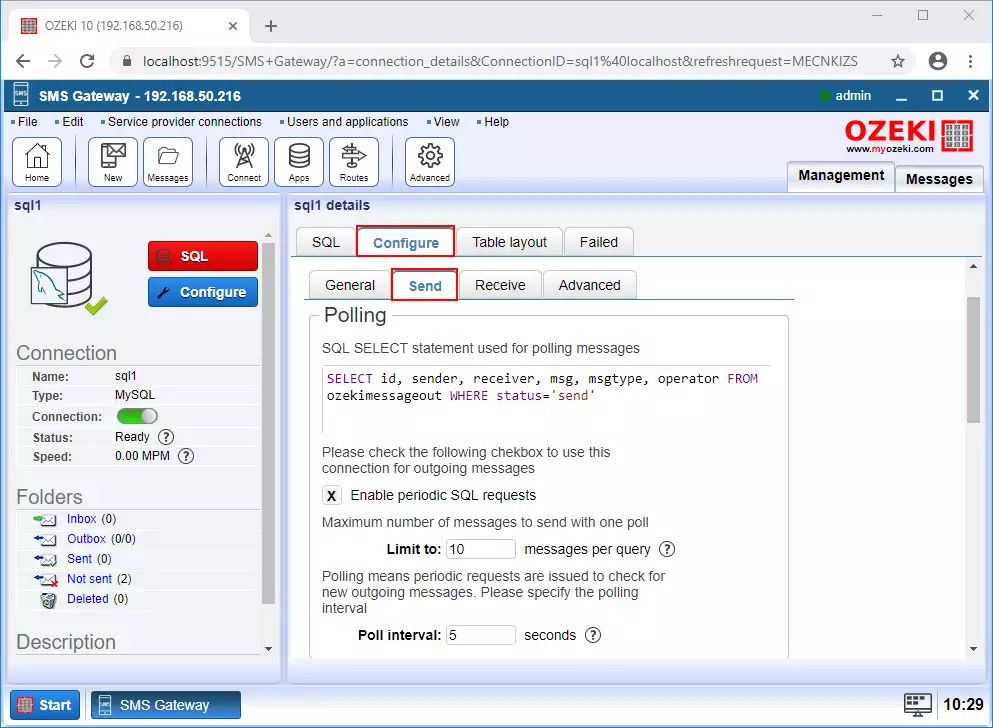
Passo 4 - Receber SMS de um banco de dados
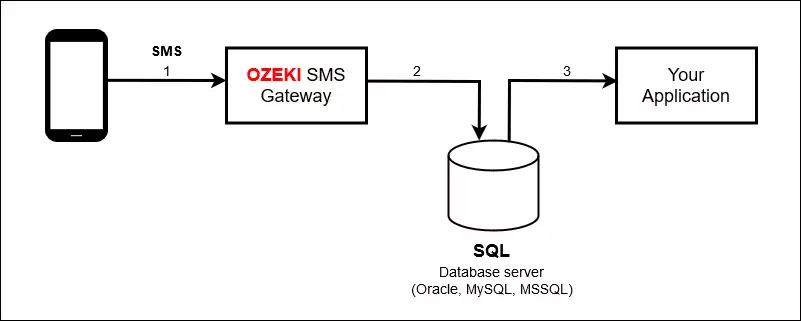
Quando você criou a aplicação de banco de dados, não apenas a aplicação foi criada, mas o SMS Gateway também criou uma regra de roteamento, que define que todas as mensagens SMS recebidas serão copiadas para o banco de dados. Essa regra pode ser encontrada na lista de regras de roteamento, como você pode ver na Figura 12.
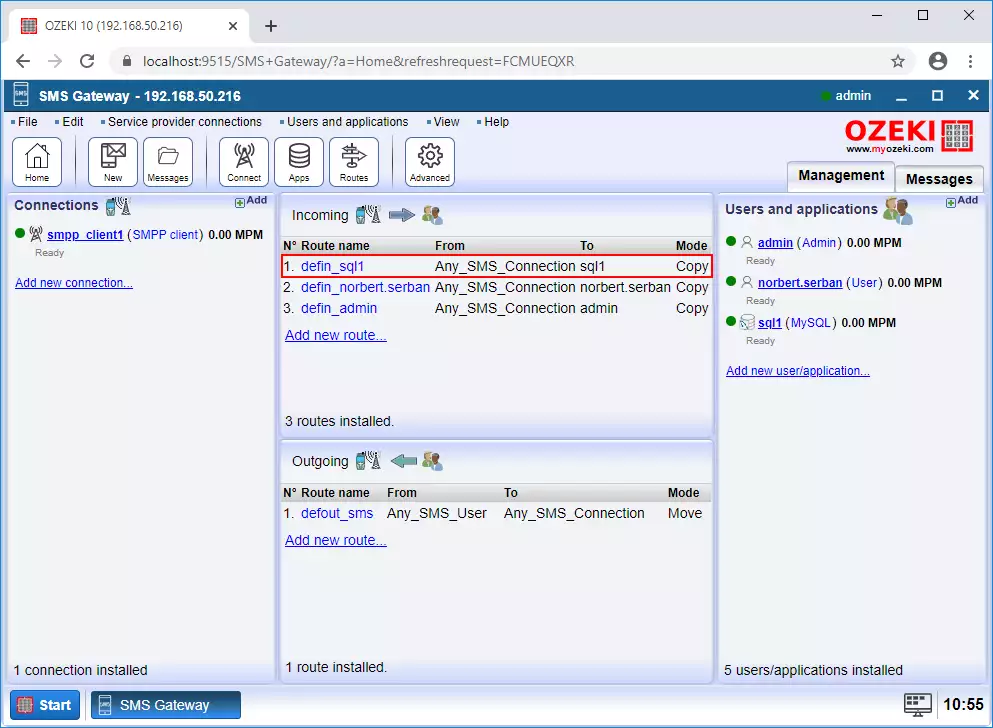
As mensagens recebidas de qualquer conexão SMS serão roteadas para a tabela ozekimessagein por padrão. Você pode criar esta tabela facilmente abrindo sua aplicação de banco de dados e no menu SQL, selecionando o comando SQL da lista (Figura 13) que criará a tabela ozekimessagein em seu banco de dados após executar esse comando.
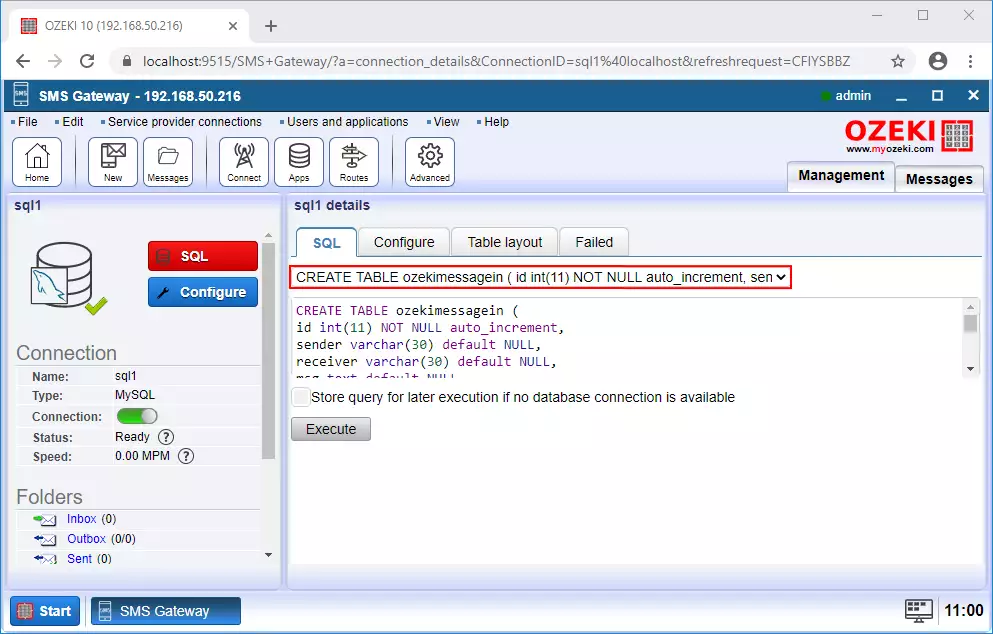
Depois de criar a tabela ozekimessagein, todas as mensagens recebidas serão inseridas nessa tabela. Para verificar essas mensagens, você pode iniciar uma consulta no aplicativo de banco de dados. Então, abra o aplicativo e, na guia SQL, selecione o comando que consultará as mensagens recebidas (Figura 14) e clique em Executar. Se a execução for bem-sucedida, você poderá ver as mensagens recebidas.
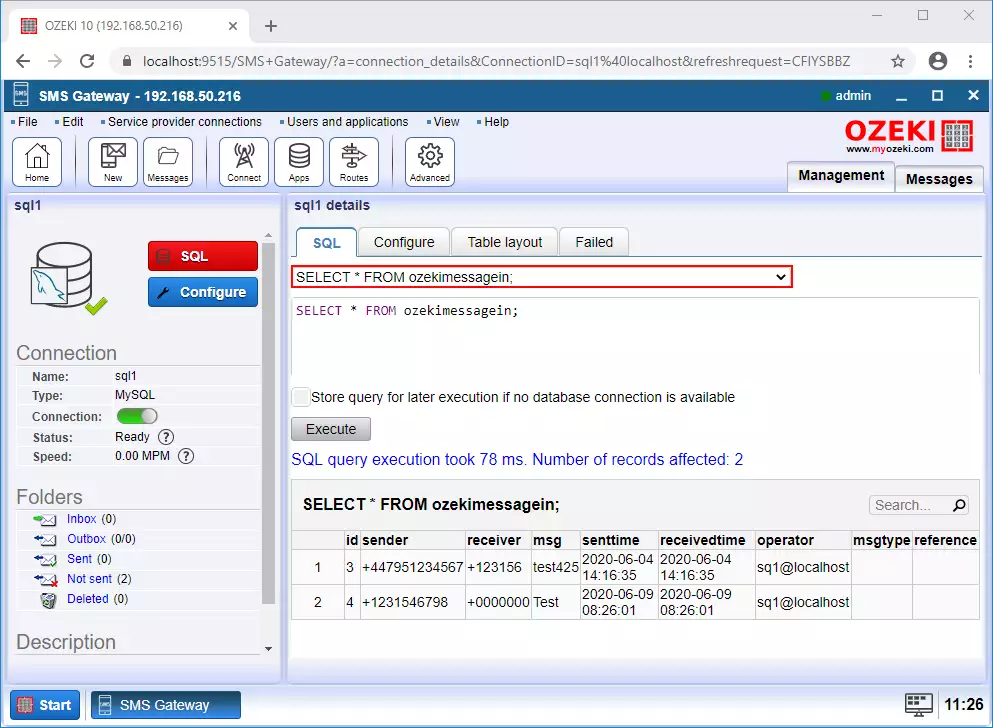
Para modificar as configurações de recebimento de mensagens, você pode simplesmente selecionar a guia Configurar e aqui, clique em Receber como a Figura 15 demonstra. Neste menu, você pode definir um comando SQL que insere as mensagens recebidas em uma tabela. No comando, você também pode definir os valores que serão inseridos na tabela.
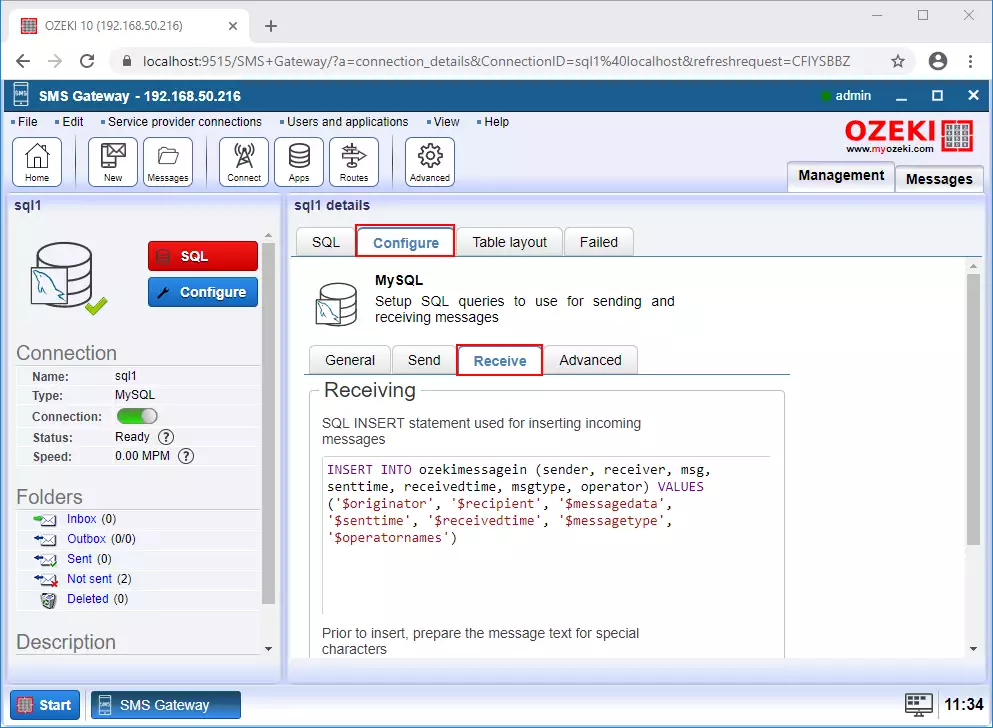
O artigo acima é sobre como você pode enviar e receber mensagens de um servidor de banco de dados SQL com a ajuda do Ozeki SMS Gateway. Uma solução SQL para SMS como esta se encaixa bem com sua infraestrutura existente se você já armazena dados em um banco de dados usando um aplicativo de negócios com driver de banco de dados. Mensagens SMS armazenadas em um banco de dados podem ser facilmente vinculadas a usuários, clientes e outros dados de negócios, o que permite que você use consultas personalizadas e aproveite os gatilhos SQL.
Você pode encontrar mais informações sobre esta tecnologia e o Ozeki SMS Gateway. Continue seus estudos com o tutorial intitulado Como enviar SMS do MS SQL Server.
Vamos começar, antes de tudo, baixe o Ozeki SMS Gateway agora!
Perguntas frequentes O que é um banco de dados SQL?SQL (Structured Query Language) é uma linguagem especializada usada para interagir com bancos de dados relacionais. Ela permite a recuperação, manipulação, gerenciamento de esquema (criação e modificação) e controle de acesso eficientes aos dados.
Posso salvar mensagens SMS recebidas (endereço do remetente, texto da mensagem, carimbo de data/hora) em um servidor de banco de dados (MySQL/MSSQL)?Este software oferece dois métodos para salvar suas mensagens SMS:
- Usuário de Banco de Dados: Armazene mensagens diretamente em um banco de dados usando uma conta de usuário de banco de dados configurada.
- Registro SQL: Ative o registro SQL para escrever mensagens em uma tabela de banco de dados SQL designada.
Sim, você definitivamente pode enviar mensagens SMS com um número de remetente personalizado! Este
software permite que você substitua o número de remetente padrão pelo desejado.
Aqui está como configurá-lo:
- Acesse o Formulário de Configuração do Usuário SQL: Localize o formulário dentro do software para configurar as configurações do seu usuário de banco de dados.
- Navegue até a Guia Avançada: Procure por uma guia rotulada como "Avançado" ou similar dentro do formulário de configuração.
- Ative a Substituição do Número do Remetente: Na seção "Endereço do Remetente" da guia avançada, encontre uma caixa de seleção rotulada como "Substituível" (ou similar). Certifique-se de que esta caixa de seleção esteja ativada.
- Especifique Seu Número de Remetente: Uma vez que "Substituível" estiver ativado, você pode definir o número de remetente personalizado que deseja usar para suas mensagens de saída no campo designado.
